Chrome 内核的浏览器其实自带了网页长截图功能。
做开发的相信已经在浏览器里装了很多插件了,何不该少装则少装呢?
何先生今天需要用到这个平时很少使用的长截图,在网上搜了一下,在少数派找到此番教程:
使用 Chrome 内核自带截图功能,你需要首先确保 Chrome 已升级至 59 或更高版本。在想要截图的网页中,首先按下 ⌘Command + ⌥Option + I(Windows 为 F12)快捷键,召唤出调试界面。
![图片[1]-Chrome 类浏览器不使用插件 实现网页长截图-何先生](https://images.hexsen.com/i/wp-content/uploads/2019/08/mrhepicf12.png)
接着,按下 ⌘Command + ⇧Shift + P(Windows 为 Ctrl + Shift + P),输入命令 Capture full size screenshot按回车键,Chrome 就会自动截取整个网页内容并保存至本地。由于是渲染引擎直接输出,其比普通扩展速度更快,分辨率也更高。
![图片[2]-Chrome 类浏览器不使用插件 实现网页长截图-何先生](https://images.hexsen.com/i/wp-content/uploads/2019/08/f12capture.png)
除了普通长截图以外,你还可以利用这一功能截取手机版网页长图。只需要按下 ⌘Command + ⇧Shift + M (Windows 为 Ctrl + Shift + M)模拟移动设备,再按刚才的方法运行命令就可以了。在顶部的工具栏中,你可以选择要模拟的设备和分辨率等设置。
如果你想准确截取网页的某一部分,可以按下 ⌘Command + ⇧Shift + C(Windows 为 Ctrl + Shift + C)嗅探元素。选中想要的部分后,再运行 Capture node screenshot 命令,一张完美的选区截图就诞生了。
此外,Capture screenshot 命令可以让你截取当前网页的可视部分。
THE END


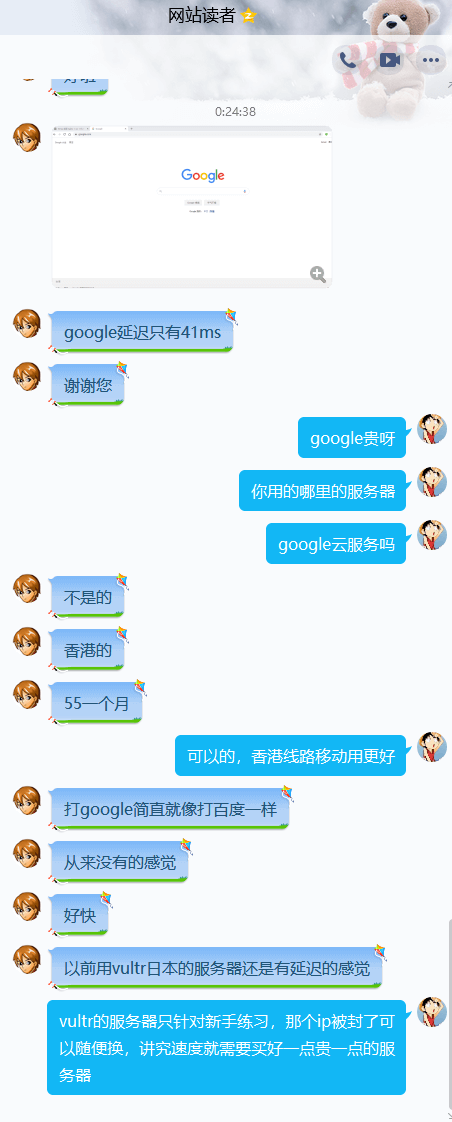


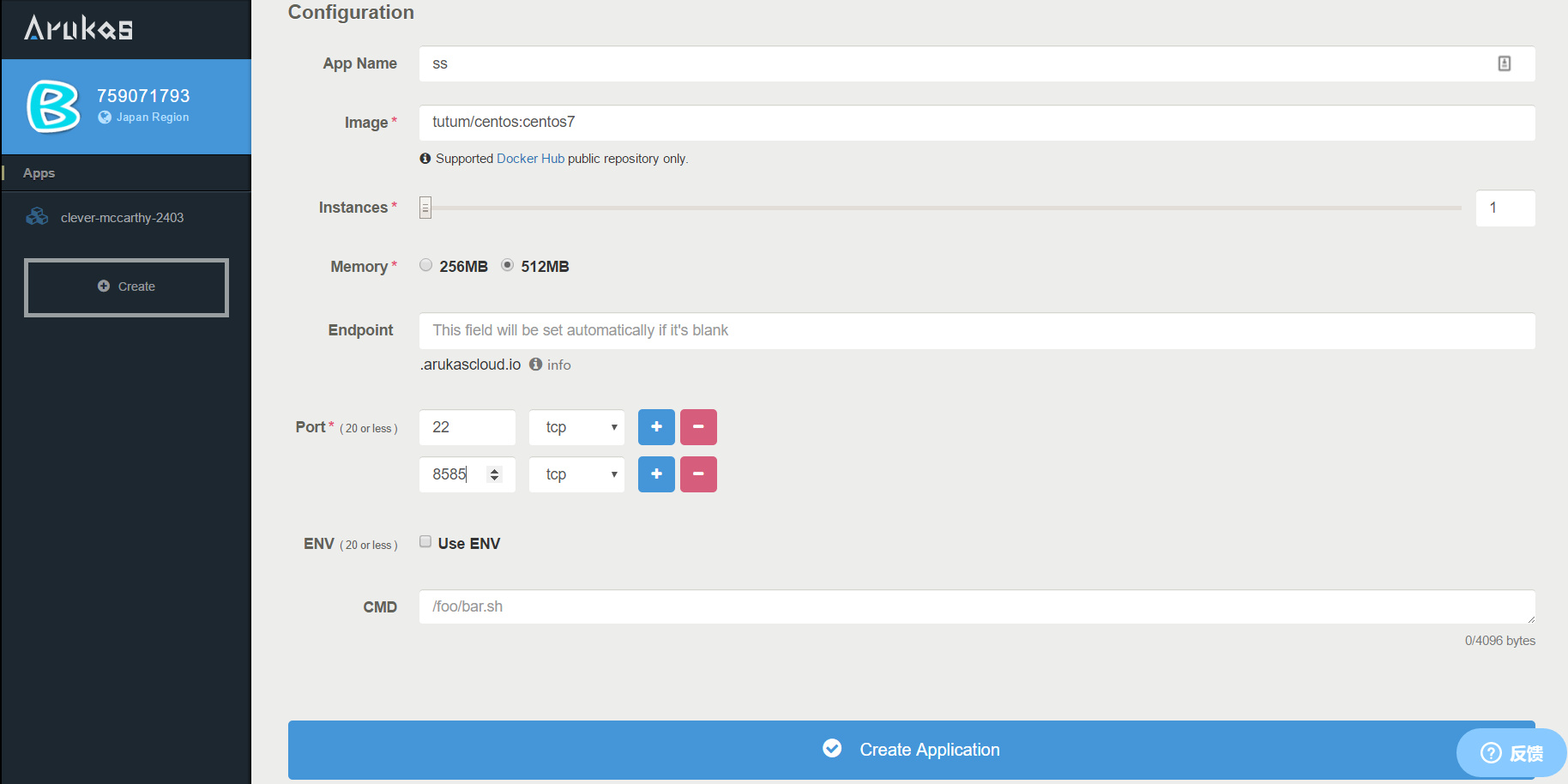
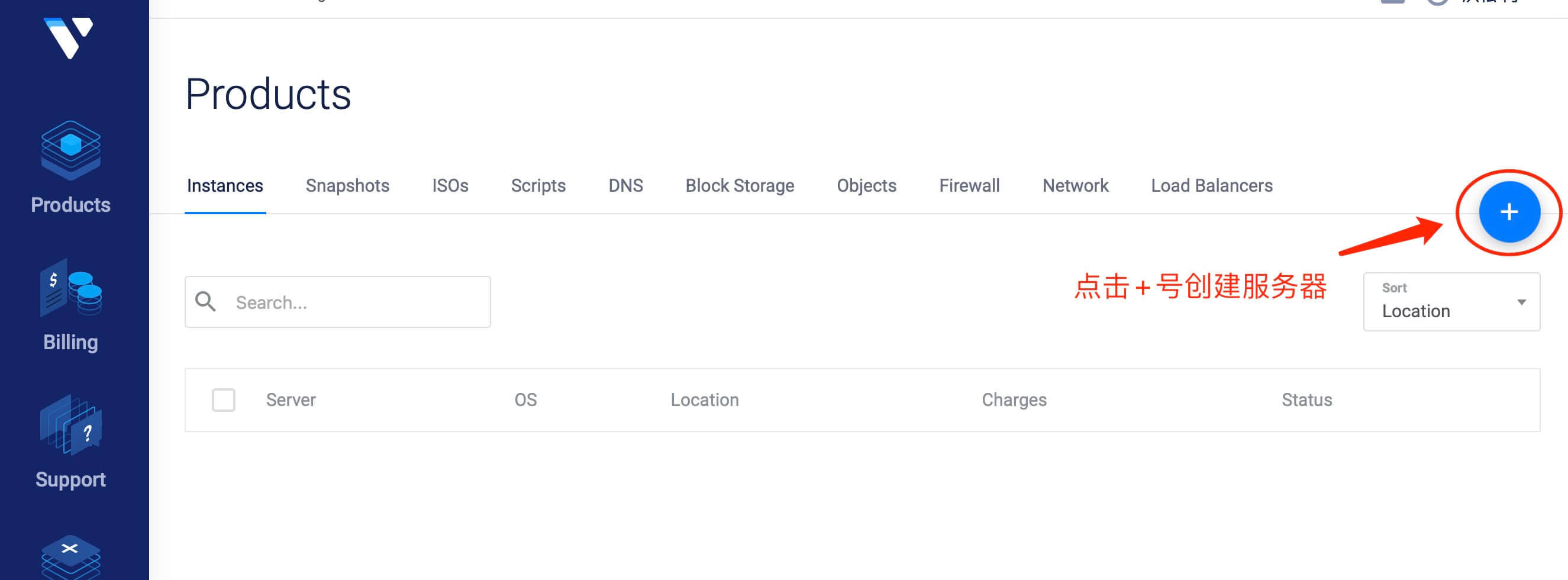
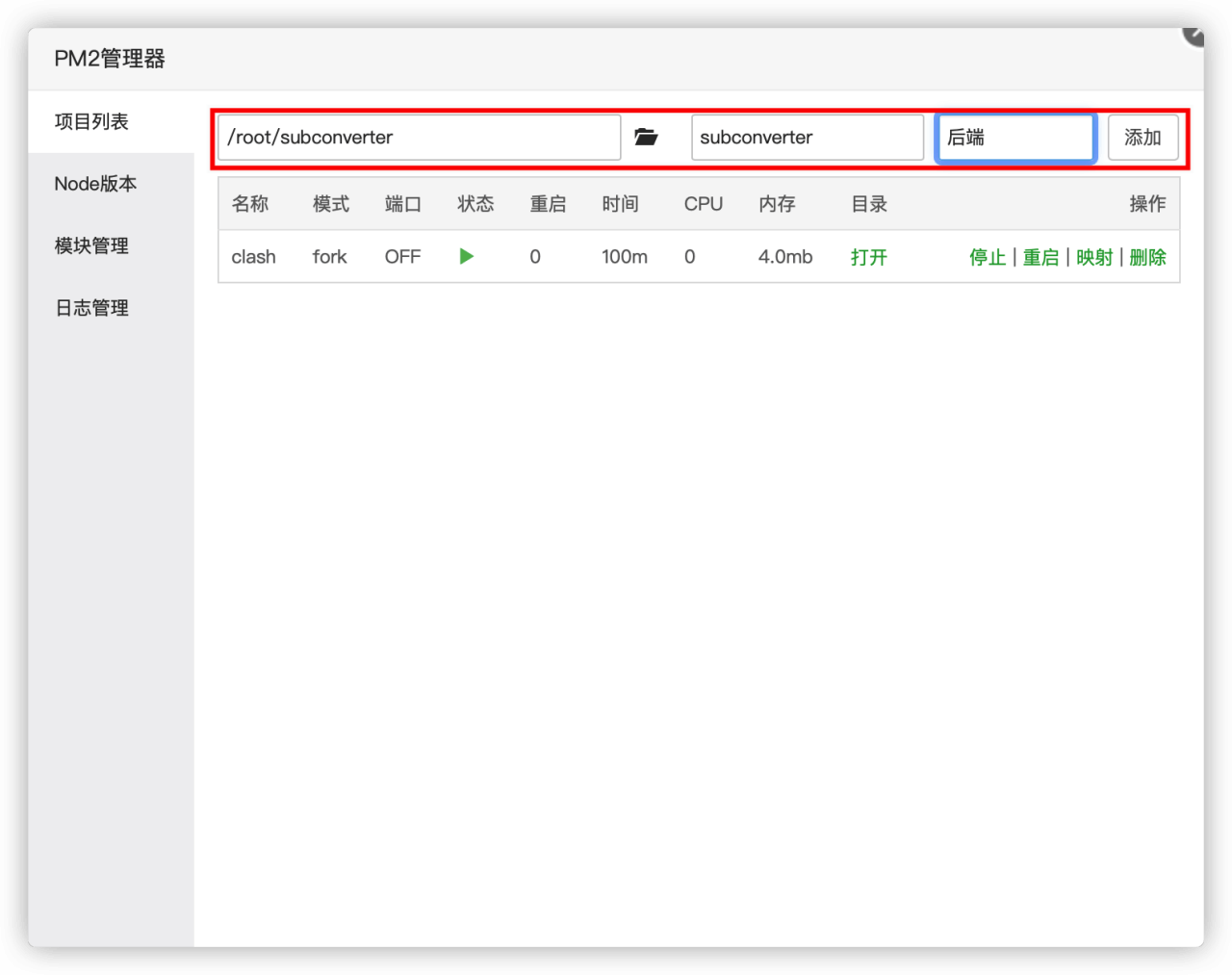
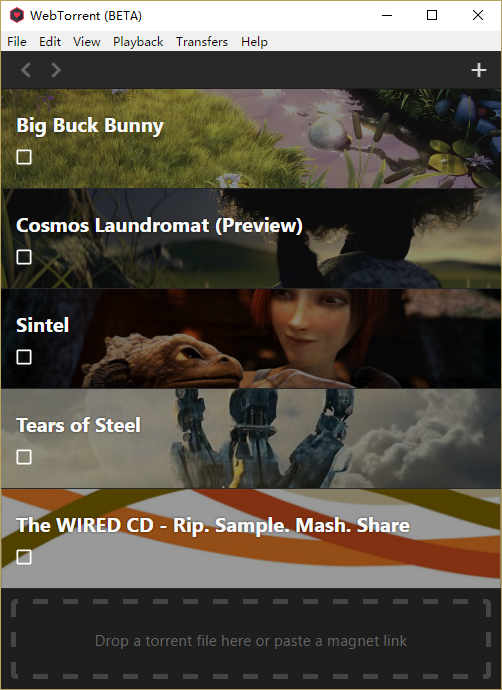
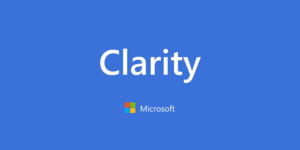
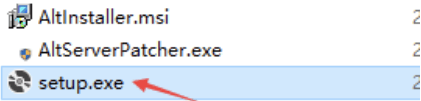
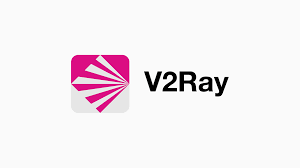
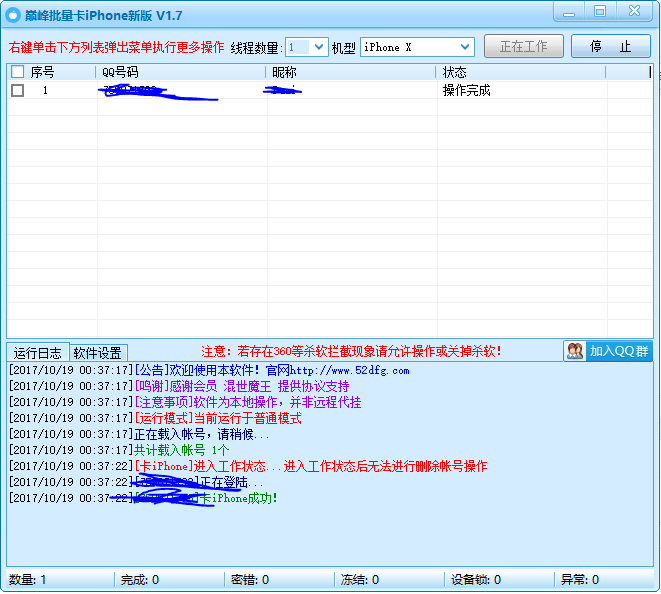

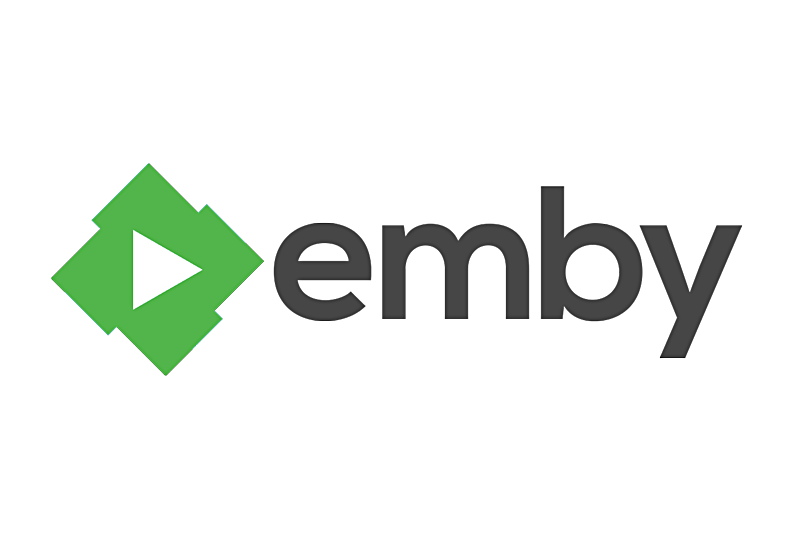
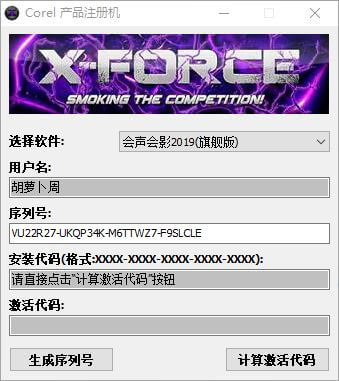


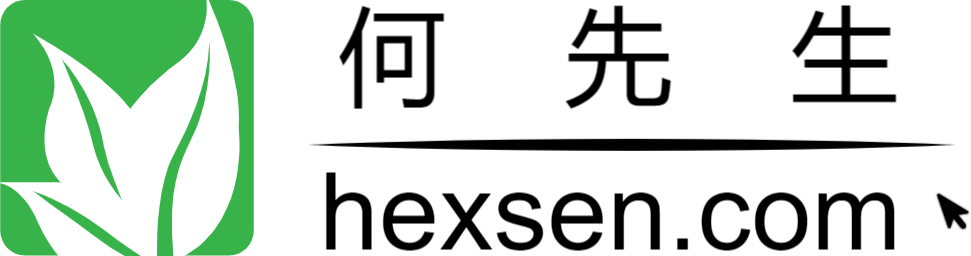
暂无评论内容